5.2.1. 英数字と記号の入力
まずは普通の文字を入力してみましょう。
英数字の入力 #
アルファベット小文字と数字を入力してみましょう。 アルファベットのキーはキーボード中段付近、数字は上段付近に配置されています。 2種類をまとめて英数字と呼ぶことがあります。
各キーには、アルファベット大文字が印字されていますが、通常は小文字が入力されます。 各なお、英数字の他にひらがなや記号も書いてありますが、無視してください。
- 空欄に
abcの3文字を入力してください - 空欄に
98765の5文字を入力してください
Shiftキー #
下のキーボードの写真において、赤で囲まれた、Shift と書かれているキーがシフトキーです。シフトキーは使いやすいように左右に二つ用意されています。どちらも全く同じ機能を持っています。はいぱーワークブックではシフトキーをタイプすることを
![]() で表現します。左右のシフトキーの機能は同じです。
で表現します。左右のシフトキーの機能は同じです。
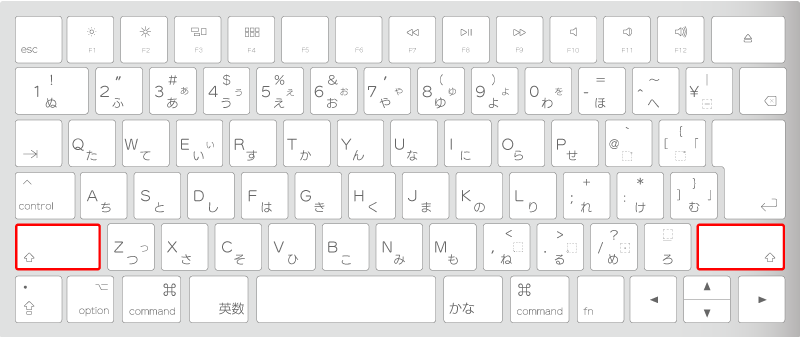
シフトキーは、単独で押されても意味を持たず、これを押しながらほかのキーを押すことによって他のキーの意味を変化させます。たとえば、アルファベットの大文字や、キーの上段に書いてある記号を入力することができます。シフトキーを押さえながら”T”と書かれたキーをタイプする(はいぱーワークブックではこのような操作を
![]() t
と表記します)と、小文字ではなく大文字の
t
と表記します)と、小文字ではなく大文字の T が入力されます。また
![]() 3
とタイプすると、「3」キー上部の記号
3
とタイプすると、「3」キー上部の記号 # が入力されます。試してみてください。
- 空欄に
T#の2文字を入力してください
大文字と記号 #
Shift キーを組み合わせて大文字や記号を入力してみましょう。
- 空欄に
Q.E.D.の6文字を入力してください - 空欄に
(^_*)の5文字を入力してください
CapsLock キー #
HWB ではこのキーは使いません。
CapsLock キー

CapsLock を有効化すると、キーボード入力時に大文字と小文字が反転します。
HWB ではオフにしておくことをお勧めします。
キーボード左下のキーがCapsLockで、光が消えていればオフで正常です。もし光っていたらキーを押してオフにしましょう。